通过设置页眉和页脚可在Pages文档中统一显示标题、作者或页码。首先点击“格式”按钮,在“文档”选项卡中启用页眉或页脚并输入内容;插入页码需在页脚编辑模式下通过“插入-页码”选择格式,系统将自动更新编号;若需自定义起始值,可插入分节符后断开与前节链接,并设置“从...开始”指定数字;为实现奇偶页不同页眉页脚,勾选“奇偶页不同”,分别编辑奇数页和偶数页内容;如封面页无需页眉页脚,勾选“首页不同”后删除首页内容即可隐藏。
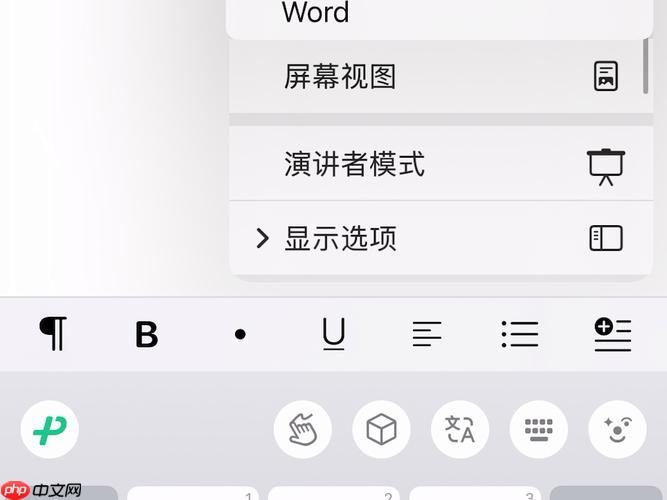
如果您在使用 Pages 制作文档时希望在每一页显示统一的信息,如标题、作者名或页码,可以通过设置页眉和页脚来实现。这些区域位于页面的顶部和底部,适合放置重复性内容。
本文运行环境:MacBook Air,macOS Sonoma
一、添加页眉和页脚
页眉和页脚用于展示文档的附加信息,例如文档标题、作者姓名或日期。启用后,所有页面将自动显示这些内容。
1、打开您的 Pages 文档,点击右上角的“格式”按钮(标有滑块图标的工具栏按钮)。
2、切换到“文档”选项卡,在“布局”部分勾选“显示页眉”或“显示页脚”。
3、页面顶部或底部出现空白区域后,单击该区域即可输入文本内容,例如文档标题或版权信息。
二、插入页码
页码有助于读者定位内容,尤其适用于长篇文档。Pages 支持多种页码格式,并可自动更新编号顺序。
1、确保已启用页脚(也可在页眉中添加),然后点击页脚区域进入编辑模式。
2、将光标置于您希望页码出现的位置。
3、点击顶部菜单栏的“插入”选项,选择“页码”,然后从子菜单中选择一种格式(如“1, 2, 3…”或“- 1 -, - 2 -”等)。
4、页码将自动插入并随页面增减动态调整。
三、自定义页码起始值
某些文档需要首页不显示页码,或从特定数字开始编号(如第二页从“1”开始)。此设置允许您控制页码的起始数值。
1、进入“文档”设置面板,点击“布局”下方的“节”选项,确认当前文档为单节或多节结构。
2、若需独立设置某一页的页码,先插入一个“分节符”:将光标置于目标位置,点击“插入” > “分节符”。
3、选中目标节,勾选“链接到前一节”以外的选项以断开与前一节的关联。
4、在该节的页脚中插入页码,随后右键点击页码,选择“替换” > “页码”,再选择“从...开始”,输入起始数字。
四、不同奇偶页设置不同页眉页脚
书籍或打印文档常要求奇数页和偶数页的页眉内容对称分布,例如左侧显示章节名,右侧显示书名。此功能支持差异化设计。
1、在“文档”设置中,找到“节”设置区域,点击“页眉和页脚”选项。
2、勾选“奇偶页不同”复选框。
3、进入第一页(通常为奇数页),编辑其页眉或页脚内容,例如输入章节标题。
4、翻至第二页(偶数页),修改该页的页眉内容,例如添加书名或作者名。
5、此后所有奇数页和偶数页将分别继承各自的页眉页脚模板。
五、移除首页页眉页脚
封面页通常不需要显示页码或页眉信息。通过关闭首页特殊设置,可以隐藏第一页的相关元素。
1、在“文档”设置的“页眉和页脚”部分,勾选“首页不同”选项。
2、进入文档第一页的页眉或页脚区域,删除其中的所有内容。
3、保持后续页面的页眉页脚不变,系统将自动跳过首页的显示。





























